
Paperitukosten poistaminen
Jos paperi on asetettu syöttölokeroon, paperitukos on mahdollisesti poistettava
takaluukun kautta.
Käyttöopas
99
Vianmääritys

Paperi voi aiheuttaa tukoksen myös automaattiseen asiakirjansyöttölaitteeseen. Useat
yleiset toiminnot voivat aiheuttaa paperin tukkeutumisen automaattiseen
asiakirjansyöttölaitteeseen:
●
Syöttölaitteen lokeroon on ladattu liikaa paperia. Asiakirjansyöttölaitteen lokeroon
mahtuu enintään 20 arkkia tavallista paperia.
●
Valittu paperi on liian paksua tai ohutta HP All-in-One -laitteessa käytettäväksi.
●
Syöttölaitteen lokeroon yritetään lisätä paperia, kun HP All-in-One -laite syöttää
sivuja.
Paperitukoksen poistaminen takaluukun kautta
1.
Avaa takaluukku painamalla luukun vasemmassa reunassa olevaa kielekettä.
Irrota luukku vetämällä sitä HP All-in-One -laitteesta poispäin.
Varoitus
Jos paperitukos yritetään poistaa HP All-in-One -laitteen
etupuolelta, tulostusmekanismi saattaa vaurioitua. Avaa laite ja poista
paperitukokset aina takaluukun kautta.
2.
Vedä paperi varovasti ulos telojen välistä.
Varoitus
Jos paperi repeytyy, kun vedät sitä ulos telojen välistä, poista
laitteeseen mahdollisesti jääneet paperinpalat telojen välistä. Jos et poista
kaikkia paperinpaloja HP All-in-One -laitteesta, syntyy uusia paperitukoksia.
3.
Aseta takaluukku takaisin paikalleen. Työnnä luukkua varovasti, kunnes se
napsahtaa paikalleen.
4.
Jatka nykyistä työtä painamalla
OK
-painiketta.
Paperitukoksen poistaminen automaattisesta asiakirjansyöttölaitteesta
1.
Nosta automaattisen asiakirjansyöttölaitteen kansi.
Luku 11
100
HP Officejet 4300 All-in-One series
Vianmääritys

2.
Vedä paperi varovasti ulos telojen välistä.
Varoitus
Jos paperi repeytyy, kun vedät sitä ulos telojen välistä, poista
laitteeseen mahdollisesti jääneet paperinpalat telojen välistä. Jos et poista
kaikkia paperinpaloja HP All-in-One -laitteesta, syntyy uusia paperitukoksia.
3.
Sulje automaattisen asiakirjansyöttölaitteen kansi.
Automaattinen asiakirjansyöttölaite poimii liian monta sivua tai ei yhtään sivua
Syy
Automaattisen asiakirjansyöttölaitteen sisällä oleva erotinlevy tai telat
saattavat olla puhdistuksen tarpeessa. Teloihin tai erotinlevyyn voi kerääntyä
lyijykynän lyijyä, vahaa tai mustetta, jos laitetta käytetään paljon tai jos
kopioidaan käsin kirjoitettuja alkuperäiskappaleita tai asiakirjoja, joissa on paljon
mustetta.
●
Jos automaattinen asiakirjansyöttölaite ei poimi yhtään sivua, syöttölaitteen
sisällä olevat telat on puhdistettava.
●
Jos automaattinen asiakirjansyöttölaite poimii useita sivuja kerralla yhden
arkin asemesta, syöttölaitteen sisällä oleva erotinlevy on puhdistettava.
Ratkaisu
Aseta yksi tai kaksi käyttämätöntä täysikokoista valkoista paperiarkkia
syöttölokeroon ja paina
Käynnistä, Musta
-painiketta. Kulkiessaan
automaattisen asiakirjansyöttölaitteen läpi paperi irrottaa ja imee itseensä likaa
teloista ja erotinlevystä.
Vihje
Jos automaattinen asiakirjansyöttölaite ei poimi tavallista paperia,
yritä puhdistaa etutela. Pyyhi tela pehmeällä, nukattomalla, tislatulla
vedellä kostutetulla kankaalla.
Jos ongelma ei ratkea tai jos automaattinen asiakirjansyöttölaite ei syötä
tavallista paperia, voit puhdistaa telat ja erottimen käsin.
Telojen tai erotinlevyn puhdistaminen
1.
Poista kaikki alkuperäiskappaleet syöttölokerosta.
2.
Nosta automaattisen asiakirjansyöttölaitteen kansi (1).
Näin pääset helposti käsittelemään teloja (2) ja erotinlevyä (3) alla esitetyllä
tavalla.
Käyttöopas
101
Vianmääritys
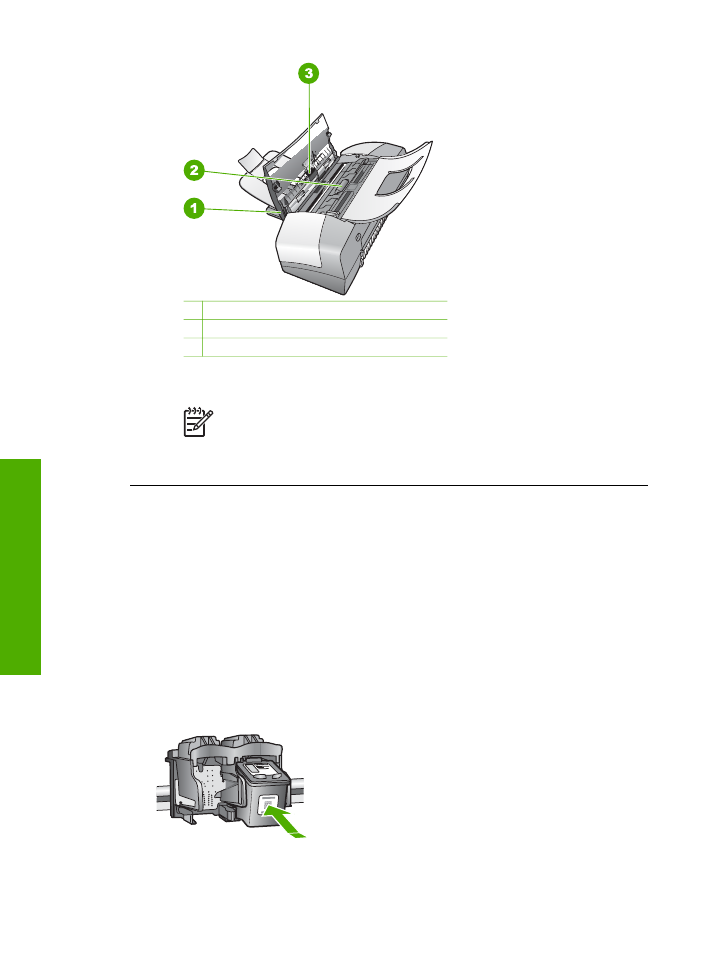
1 Automaattisen asiakirjansyöttölaitteen kansi
2 Telat
3 Erotinlevy
3.
Kostuta puhdas, nukaton kangas tislatulla vedellä ja purista liika vesi pois.
4.
Pyyhi kankaalla teloihin tai erotinlevyyn mahdollisesti jäänyt lika.
Huomautus
Jos lika ei irtoa tislatulla vedellä, kokeile
isopropyylialkoholia (spriitä).
5.
Sulje automaattisen asiakirjansyöttölaitteen kansi.